¿Qué son los perfiles de imagen o color y cómo usarlos en cámaras Sony?
Este artículo va para todas aquellas personas que queráis entender cómo narices usar los perfiles de imagen de las cámaras Sony sabiendo exactamente lo que significa cada ajuste modificable.
Para ello, os dejo por aquí una lista de cada configuración que podéis hacer para obtener el mejor resultado posible.
Pero como siempre, toca empezar desde el principio. O sea que, ¡vamos allá!
¿Qué son los perfiles de color o perfiles de imagen en cámaras Sony?
Tabla de contenidos:
Lo primero y más importante de todo es que entiendas qué son y para qué sirven los perfiles de imagen en cámaras Sony, ya que de esto va a consistir el artículo.
De forma sencilla y resumida, un perfil de imagen es una forma de procesamiento o tratamiento de la imagen que posibilita la mejor o peor edición de la misma en un futuro.
Este perfil de imagen actúa en dos situaciones diferentes:
- Cuando la cámara está grabando vídeo.
- Al hacer fotografías en formato que no sea RAW (es decir, en JPEG).
Quiero dejar esto claro porque la gente se piensa que el perfil de imagen solo afecta al vídeo, pero al disparar en JPEG también afecta.
El perfil de imagen es, a grandes rasgos, una primera edición que se le realiza a la imagen, antes de que esta se comprima, con el fin de que, posteriormente, sea más fácilmente editable.
Dentro de los perfiles de imagen tenemos un montón de opciones a modificar, y cada una tiene una finalidad en concreto, por ello voy a hacer este artículo, para guiarte paso a paso por cada una de las opciones de los mismos.
Desgranando los perfiles de imagen o color de las cámaras Sony
Para explicarte todas y cada una de estas opciones, además de mirar artículos por internet y ver vídeos de YouTube, me baso en mi experiencia y en los manuales oficiales de Sony, los cuales no son los que mejor lo explican, pero la información es 100% verídica.
IMPORTANTE: antes de empezar, quiero destacar una cosa que Sony recomienda que hagas cuando vayas a modificar cualquiera de los perfiles de color, que conectes la cámara a un monitor o televisor para poder ver cada uno de los cambios con mayor detalle.
Curvas Gamma
El ajuste gamma (o curva gamma), que es el más importante (o de los más conocidos, por lo menos), determina cómo la cámara interpreta, almacena y trata la información de luminancia general.
Y puesto que es el ajuste más conocido y relevante, voy a dedicarle todo un apartado aquí.
¿Qué son y cómo funcionan las curvas Gamma?
Es importante destacar que este ajuste solo afecta a la luminancia como tal y no al color. No obstante, cuando hay más contraste, se crea más saturación, por lo que indirectamente sí puede afectar al color. Sea como sea, los controles de color los veremos más adelante en los ajustes “modo de color”, “fase de color”, “saturación” y “profundidad de color”.
El ajuste gamma habla de la relación entre la entrada de información y la salida de la misma. Es decir, el ajuste de gamma es aplicado a la entrada de la imagen para representar la salida de la misma. Para que lo entiendas mejor. Si en una escena hay un punto con X lúmenes de luz, un ajuste gamma en concreto puede hacer que este punto de luz se vea con, por ejemplo, 2X lúmenes. Es decir, puede aumentar la exposición de ese punto de luz a través de la aplicación de una curva logarítmica.

Fíjate en la gráfica y verás diferentes parámetros:
- En la horizontal de debajo vemos los indicadores de la luminancia o exposición de entrada, desde el 0% (negros) hasta el 1600% (super sobreexpuesto).
- En la vertical de la izquierda tenemos los indicadores de la luminancia o exposición de salida, desde el 0% (negros) hasta el 109% (a partir del 100% son tonos blancos o sobreexpuestos).
- La línea vertical de mi color corporativo hace referencia al 100% de exposición de entrada, por lo que todos los tonos que pasen hacia la derecha de la misma están, a priori, sobreexpuestos.
- También podemos ver 3 curvas gamma diferentes, la ITU708, ITU709 (800) y la S-log2 (1300%).
Pues bien, estas curvas gamma lo que hacen es convertir la señal de luminancia de entrada a la señal de salida (previamente a la compresión y codificación del vídeo). Fíjate en la curva S-log2 y verás que en el 900% de exposición de entrada, se convierte en 100% de exposición de salida, lo que quiere decir que con un 900% de exposición, seguirás teniendo algo de detalle en las luces con este perfil. Por otra parte, fíjate que las sombras las sobreexponen bastante también (todas las curvas).
Tipos de curvas gamma
Dentro de los ajustes Gamma, tenemos los siguientes, aunque puede que en otras cámaras haya más o menos (incluso que cambien su configuración), o sea que voy a explicarte los de la Sony A7 III, que es la que uso yo actualmente:
- Movie: este sería el ajuste gamma más parecido a que no haya perfil de imagen, creando mucho contraste (en comparación con el resto).
- Still: este ajuste gamma intenta que el clip sea lo más parecido a una fotografía posible, con un contraste bastante grande.
- Cine1: tiene algo más de rango dinámico que Cine2. Suaviza el contraste en sombras y enfatiza los cambios de luminancia en zonas claras.
- Cine2: es el más básico de todos los perfiles con gamma Cine. Cuando digo más básico me refiero a que es el más parecido a no tener un perfil de imagen seleccionado.
- Cine3: tiene más rango dinámico que los dos anteriores. Tiene mayor contraste entre sombras y altas luces y enfatiza una mejor gradación de las sombras.
- Cine4: es el que más rango dinámico de los ajustes gamma Cine. Es mi favorito dentro de todas las opciones de Gamma porque deja la imagen bastante plana en cuanto a contraste, pero sin llegar a ser tan exagerada como las curvas logarítmicas slog. Eso sí, requiere un iso mínimo de 200. Mayor contraste en áreas oscuras de la imagen.
- Itu709: es la gamma estándar en comparación con las televisiones actuales.
- Itu709(800%): es una curva gamma pensada para checkear que con el S-log2 se está grabando correctamente. A priori no está pensada para ser usada directamente. No obstante, es bastante plana y ofrce, por lo tanto, muy buen rango dinámico.
- S-Log2: tanto este ajuste gamma como el siguiente (S-log3) tienen un leve tinte magenta en la imagen. La curva logarítmica S-log2 requiere que se use un mínimo de ISO 800, por lo que siempre va a haber más ruido que con otros ajustes. Además, esta curva sobre expone tanto las sombras que se generará un ruido extra. Por otra parte, es bastante difícil de usar, ya que lo normal para exponer con curvas logarítmicas es sobre exponer a la hora de grabar y, posteriormente, bajar las sombras en edición. Eso sí, te deja una imagen super plana y, por lo tanto, super editable.
- S-Log3: tiene un tinte magenta en la imagen. La curva logarítmica S-log3 requiere que se use un mínimo de ISO 1600, por lo que siempre va a haber más ruido que con otros ajustes. Además, esta curva sobre expone tanto las sombras que se generará un ruido extra. Por otra parte, es bastante difícil de usar, ya que lo normal para exponer con curvas logarítmicas es sobre exponer a la hora de grabar y, posteriormente, bajar las sombras en edición. El S-log3 es el ajuste que más plano te deja el vídeo, sin lugar a dudas, dándote el máximo rango dinámico.
- HLG: es un gamma más plano que los perfiles Cine (todos ellos), por lo que si quieres una imagen muy planita, pero sin llevar a la exageración del slog, puede ser ideal para ti. Lo bueno que tiene el perfil HLG es que siendo planito, solo requiere un iso 125 como mínimo para poder usarse, lo cual es una ventaja enorme. Pasa lo mismo con el resto de las opciones gamma HLG. Todos los perfiles HLG son HDR, o sea que necesitarás editarlo de esa forma en tu ordenador.
- HLG1: es otra opción similar a la anterior, pero con algo menos de rango dinámico.
- HLG2: pasa lo mismo que con HLG2.
- HLG3: esta opción tiene un rango dinámico muy bueno también, por lo que es similar a HLG.
IMPORTANTE: si tienes una cámara con un color deepth o profundidad de color de solo 8 bits, no recomiendo que uses curvas logarítmicas muy muy planas (S-log2 o S-log3), ya que te vas a ver limitado a la hora de editar. No es necesario, ni mucho menos, disparar con estos perfiles. Es mucho más inteligente aprender sobre iluminación para asegurarte que no consigues el rango dinámico óptimo en tu composición. Y si todavía no sabes sobre iluminación, te dejo por aquí el enlace al curso de iluminación en fotografía y vídeo.

IMPORTANTE: hay que destacar otro detalle, todos los ajustes gamma van a generar algo de ruido extra en comparación con si no usamos un perfil de imagen. No obstante, cualquiera de los perfiles de imagen con cualquier ajuste gama tendrá un rango dinámico superior a no usar perfil de imagen.
¿Que curva Gamma elegir?
En este apartado voy a darte una serie de consejos o recomendaciones para ayudarte a elegir una gamma adecuada para tu situación. Para ello, voy a ir guiándote:
- ¿Sabes de corrección de color? Si la respuesta es NO, descarta las curvas S-log.
- ¿Vas a grabar en situaciones de luz escasa a ISOs altos? Si la respuesta es sí, descarta también las curvas logarítmicas.
- ¿Tienes tiempo de sobra para etalonar y corregir el color de tus clips o es un trabajo que requiere inmediatez? Cuanta más prisa te tengas que dar a la hora de editar, menos te recomiendo usar curvas muy planitas. Es decir, te recomiendo que uses, en estos casos, los perfiles cine, HLG o itu709.
- ¿Necesitas grabar y entregar el contenido directamente a alguien que sabes que no tiene ni idea de edición de color? En este caso, te recomiendo que entregues en Movie o Still.
- ¿Tu ordenador tiene la opción de editar HDR? Si es así, puedes plantearte usar las curvas HLG, si no las descartas.
He de destacar, además, algunos detalles extra sobre los perfiles logarítmicos S-log:
- El problema de los perfiles logarítmicos, como los S-log2, S-log3 y los HLG es que al comprimir tanto la información de la imagen, pero no crear archivos más pesados (debido al códec de grabación de la cámara), se producen imágenes con más artefactos y problemas visuales, además del ruido, color banding, etc…
- Debido al punto anterior, están pensados para usarse en cámaras con una salida de 10 bits de profundidad de color, bien sea con grabación interna o a través de un monitor externo.
- Además de lo anterior, están pensados para realizar un trabajo de color grading and color correction posteriormente, ya que la imagen directamente resultante de la grabación con estos perfiles no va a ser, ni por asomo, válida para un trabajo profesional.
Y, por supuesto, si quieres aprender a hacer correcciones de color y etalonar, te dejo por aquí el curso que tengo disponible.

Gamma negro
Este ajuste te permite modificar la curva gamma, moviéndola hacia la derecha o hacia la izquierda, con sus respectivas consecuencias en cuanto a la representación de tonos.
Para modificar la curva hay dos parámetros diferentes:
- Rango: te permite decidir si modificas solo sombras, sombras y medios tonos o toda la curva.
- Bajo: modificas los negros y sombras.
- Medio: modificas hasta las altas luces (es decir, negros, sombras y medios tonos).
- Alto: modificas toda la curva.
- Nivel: el nivel va de -7 a +7, implicando que si disminuyes el valor oscureces la imagen (llevando la curva hacia la derecha) y si lo aumentas expones más la imagen (llevando la curva hacia la izquierda).

Este ajuste es mucho más sutil que el ajuste de nivel de negro que vamos a ver a continuación.
Nivel de negro
Este ajuste básicamente lo que hace es enfatizar o suavizar los negros. Es decir, sobreexponerlos o subexponerlos un poco, usando valores de -15 a +15.
Cuando se graba con diferentes cámaras (por ejemplo, para una emisión en directo), es importante que en todas ellas se vea la imagen igual y, para ello, además de ajustar el balance de blancos, hay que ajustar los niveles de negros para conseguir que con una misma exposición estos se perciban de la misma forma.
Aquí no hay mucho más que explicar, o sea que con esto es suficiente.
Inflexión
Este ajuste actúa sobre la parte superior de la curva. De hecho, determina cómo va a ser esta. Como ves, las curvas gamma empiezan a girar hacia debajo y a la derecha en un punto en concreto. Pues bien, este punto se llama Knee o inflexión, y lo que queda a la derecha de este punto se llama slope o inclinación.

Entonces, tienes diferentes ajustes a realizar para modificar la inflexión e inclinación de la curva.
- El primer parámetro es decidir si quieres ajustarlo manualmente o de forma automática.
- En caso de decidir automáticamente, tienes diferentes parámetros a cambiar:
- Inflexión máxima: del 90% al 100%. Esto determina en qué punto de exposición de entrada quieres que empiece a inclinarse la curva. Si lo bajas de 100, estarás provocando que los blancos y altas luces se acaben convirtiendo en grises. Básicamente estarás acortando un pedazo de la curva (por decirlo de alguna forma). Realmente recomiendo dejar este valor en 100 siempre.
- Sensibilidad: baja, media o alta. Este parámetro controla el punto a partir del cual empieza a realizar cambios. Si la sensibilidad es baja, empieza a interpretar datos en un punto muy cercano a la inflexión. Si la sensibilidad es alta, se alejará un poco. Recomiendo dejarlo en media.
- Con algunas curvas gamma el modo automático de la inflexión queda desactivado (solo podrás usarlo en manual).
- En caso de decidir que quieres un ajuste manual, tienes dos valores diferentes a cambiar:
- Punto: te deja elegir el punto de la inflexión desde 75% al 105%. Ojo que aquí tienes más valores y, por lo tanto, has de tener más cuidado y saber lo que haces.
- Inclinación: te deja elegir la inclinación del lado derecho de la curva desde -5 a +5. Valores negativos hacen que el lado derecho de la curva se aplane y, por lo tanto, se aumente el rango dinámico de la imagen. No obstante, hay menos gradación entre los tonos de altas luces y blancos, ya que acaban todos casi en el mismo punto de exposición de salida. Con valores positivos, sin embargo, pasa lo contrario, que es más fácil que se sobre exponga la imagen, pero vas a tener tonos más diferentes en las altas luces y blancos.
Modo de color
Este es otro de los ajustes más importantes y conocidos de todos, el modo de color. Determina cómo la cámara interpreta, almacena y trata la información de color. Es decir, es el equivalente a las curvas gamma, pero en color. La diferencia es que el color tiene varias dimensiones a la vez, por lo que con una curva solo no se puede representar.
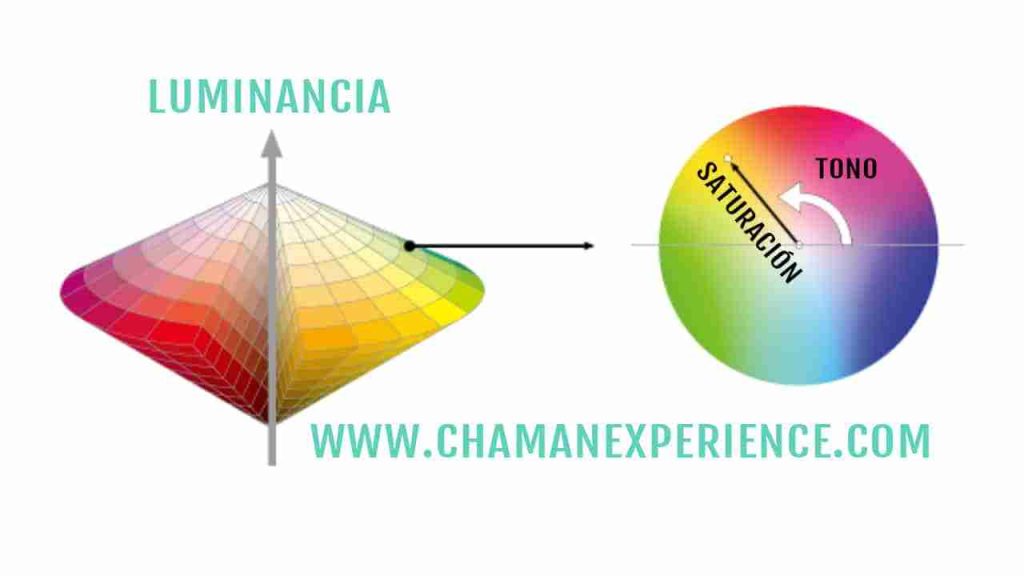
Básicamente establece un espacio de color determinado.
- Movie: tonos pensados para la gamma Movie.
- Still: tonos pensados para la gamma Still.
- Cinema: pensados para las curvas gamma Cine.
- Pro: da unos colores similares a los de las cámaras de emisión de vídeo profesional de Sony.
- Matriz Itu709: este es el espacio de color por defecto que se usa en vídeo. Es el más conocido de todos desde hace años. Pensado para usarse con la gamma itu709.
- Blanco y negro: deja la saturación a cero. Se recomienda usar la curva S-log2 y, por supuesto, darle un edición de color posterior.
- S-Gamut: es un espacio de color exclusivo de Sony que da un rango de colores similar al de una cámara de cine.
- S-Gamut3.Cine: es el usado junto al S-log3, principalmente, aunque no es tan amplio como los otros dos S-Gamut.
- S-Gamut3: es muy similar al S-Gamut. la gama S-Gamut es una gama de espacios de color específica de Sony.
- BT.2020: se supone que pretende ser el nuevo estándar, sustituyendo al antiguo rec.709, pero todavía no está claro. Es un espacio de color muy amplio, junto a los S-Gamut, por lo que ofrece muchas posibilidades. Puesto que tiene una gama tan amplia de colores, está restringido a usarse con las gammas HLG (las HDR).
- 709: realmente no se por qué lo separan de la matriz itu709, ya que entiendo que es el mismo.
Saturación
Este parámetro es realmente muy sencillo, por lo que tampoco hay mucho que ajustar en este sentido. Un valor mayor dará más saturación y viceversa.
VÍDEO-TRUCO: recuerda que imágenes saturadas y luminosas dan sensación de programa de televisión, mientras que las saturadas y oscuras dan más sensación de cinematográficas.
Fase de color
La fase de color, a grandes rasgos, lo que hace es cambiar el matiz, dando en colores positivos unos tonos más rojizos-magentas y en colores negativos tonos más verdosos.
Este parámetro está bien ajustarlo cuando usas una combinación del resto de parámetros que acaba dando un tinte magenta/verde a tu imagen. Es decir, es para hacer una corrección de color del resto de ajustes. Si ves que todo se ve bien, no tocaría este parámetro.
Profundidad de color
Este parámetro cambia la luminancia o brillo de cada tono.
Vas a poder modificar los tonos de RGB y CMY, es decir:
- Rojo
- Verde
- Azul
- Cian
- Magenta
- Amarillo
El parámetro lo vas a poder modificar de -7 a +7, siendo valores inferiores aquellos que aumentan la luminancia y viceversa.
VÍDEO-TRUCO: recuerda que cuando se aumenta la luminancia de un color, se baja su saturación y viceversa (aunque sea a nivel perceptivo), por lo que con este parámetro vas a conseguir un efecto doble.
He de decir que no tocaría mucho este ajuste a la hora de crear un perfil de imagen, ya que depende del toque que se le quiera dar a posteriori, tendrás que volver a modificarlo y, bajo mi punto de vista, merece más la pena partir de una base homogénea en la que todos los colores conservan la misma luminancia y saturación. También te digo que esto es algo personal.
Detalle
El detalle lo que hace, básicamente, es aumentar el micro contraste en los bordes de lo objetos, aumentando la nitidez.
En este apartado tenemos también varios parámetros a modificar:
- Nivel: de -7 a +7. Básicamente ajusta la cantidad de enfoque que se le da. No es recomendable utilizar una cantidad excesiva de enfoque, aunque depende de la curva gamma y el contraste resultante de esta, será necesario una mayor o menor cantidad de enfoque.
- Si nos metemos en ajustar, tendremos otros parámetros a modificar.
- Modo: puedes elegir entre automático y manual.
- Balance V/H: más proporción de enfoque vertical (de -2) u horizontal (+2). De -2 a +2. El enfoque vertical sirve para enfatizar elementos horizontales y viceversa. Aun así, recomiendo no ser muy meticulosos con esto, ya que no vas a estar cambiando estos valores en cada plano. Yo lo dejaría en 0.
- Balance B/W: más énfasis del enfoque en los negros (tipo1) o en los blancos (tipo5). De tipo1 a tipo5. Ojo, no habla de blancos o negros en cuanto a colores, sino en cuanto a tonos dentro del histograma. La enfatización de blancos da sensación de suavidad y limpieza (perfecto para joyas, recién nacidos, etc), mientras que la enfatización de los negros da sensación de fuerza, poder y presencia (aunque destaca demasiado las arrugas y los poros). Aun así, igual que en el punto anterior, no lo modificaría.
- Límite: de 0 a 7. Este parámetro va ligado al anterior y, básicamente, pone límite a la cantidad de enfoque aplicado en blancos y negros. El límite es global y no independiente.
- Crispning: de 0 a 7. Esta función eliminar el detalle que acompaña al ruido, por lo que solo dejará visible el enfoque de los bordes de las texturas (que es lo ideal). Por lo que si te ves obligado a disparar en situaciones de luz escasas, te recomiendo que aumentes algo este valor, para evitar que se haga más notable el grano.
- Detalle brillo: de 0 a 4. Este ajuste sirve para enfatizar el enfoque de los sujetos que se encuentran a contraluz o delante de fondos muy luminosos. Puesto que cuando se da enfoque puede quedar algo artificial en estas situaciones, este ajuste lo minimiza.
IMPORTANTE: eso sí, hay un detalle que quiero destacar. Puesto que los perfiles de color son ajustes que se realizan al vídeo antes de que este se comprima, van a quedar mucho mejor (teóricamente por lo menos) que si los aplicas en tu programa de edición. Por ello, si vas a acabar enfocando un vídeo en post producción con Premiere o Final Cut Pro X, recomiendo que evites ese ajuste en estos programas y lo sustituyas por un leve aumento del detalle de tu perfil de imagen, ya que quedará mejor (a priori) y degradará menos la imagen. Eso sí, nunca utilices los valores máximos, ya que no suele quedar bien.
VÍDEO-TRUCO: si utilizas un monitor externo (cuanto más grande mejor) podrás previsualizar con mucho más detalle como está quedando la configuración del enfoque que estés realizando en tu perfil de imagen.
Y con esto dejo el artículo acabado, o sea que si tienes dudas o información extra que añadir, puedes dejar un comentario.
Muchas gracias por este artículo, es muy completo y útil!
Hola Marta.
En primer lugar, encantado de conocerte y bienvenida al blog.
Muchas gracias por el comentario, me ayuda que te haya sido útil.
Cualquier duda, ya sabes donde estoy.
Un abrazo.
Saludos desde Guatemala, me ha sido muy útil el tutorial, tengo una sony a7iii pero vengo de una camara canon y he querido modificar los perfiles haciendo que se parezca un poco al color de canon y creo que con esta explicación podre experimentar mejor.
Hola Miguel.
En primer lugar, encantado de conocerte y bienvenido al blog.
Un placer ayudarte. La verdad es que Sony es un poco complejo en general, pero vaya, intento explicarlo todo lo que veo que la gente le va a costar un poquillo, como esto, que es bastante rebuscado.
Cualquier otra duda que tengas, puedes preguntarme por aquí.
Un abrazo.